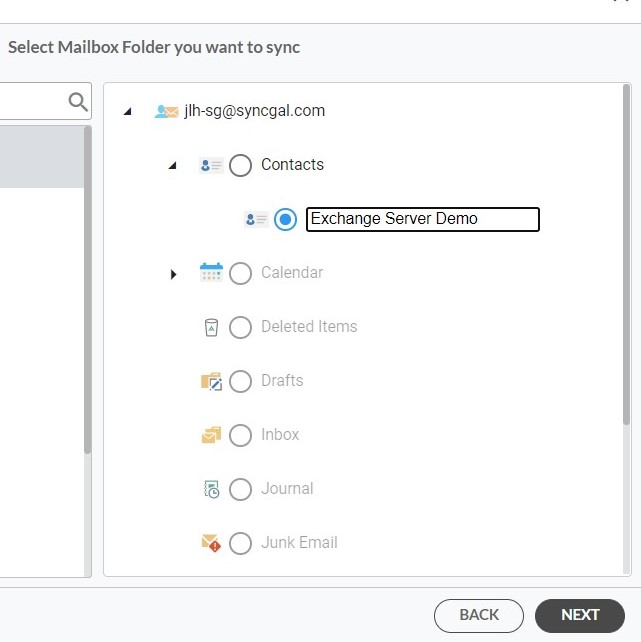En este completo artículo se explica como sincronizar bidireccionalmente los contactos entre iCloud y los buzones de usuario de Exchange Server. Sincronizar contactos entre iCloud y Buzones de Exchange Server facilita la colaboración y la comunicación dentro de las organizaciones. iCloud permite a los usuarios compartir información de contacto con otros sin ningún problema, mientras que los buzones de Exchange Server proporcionan una plataforma para compartir información de contacto y y el historial de comunicación dentro del ecosistema de correo electrónico de una organización. Este artículo le mostrará cómo habilitar una sincronización bidireccional de los contactos entre los buzones de usuario de iCloud y Exchange Server.
Configure una sincronización bidireccional de contacto entre iCloud y los buzones de usuario de Exchange Server
Crear un conector para iCloud
- Para sincronizar bidireccionalmente los contactos de iCloud con Pipedrive, primero necesitará iniciar sesión en CiraHub. Accederá al asistente de incorporación. (Vea la siguiente imagen). A continuación, seleccione el objeto que desea sincronizar. En este ejemplo se ha seleccionado el objeto «contactos».

2. A continuación, inicie la configuración del centro y los conectores. Haga clic en «iCloud» como tipo de fuente para los conectores. (El centro contiene todos los contactos sincronizados de cada conector; un conector puede ser una carpeta pública, un buzón de usuario, el GAL o un CRM).

Enter your Apple ID and Password for your iCloud account. 

Type in a Hub name and click Create.
6. Seleccione la opción para añadir un conector adicional.
Crear un conector de buzón de usuario de Exchange Server
7. Haga clic en «Exchange Server» como tipo de fuente para su Conector de contactos y seleccione Buzón de usuario.
8. Introduzca su nombre de usuario, contraseña, URL y versión de Exchange Server Connector. Si está ejecutando una versión de Exchange Server con fecha de 2016 o posterior, seleccione siempre Exchange 2016 en la configuración del conector.
9. Espere por CiraHub para validar su configuración de Exchange Server lo cual le permitirá lasincronización bidireccional de los contactos de Exchange Server y acceso a sus datos.
10. Seleccione la carpeta del buzón que desea sincronizar.
11. Escriba un nombre de conector y haga clic en siguiente.
12. On the CiraHub Dashboard, click on each of the Spokes, select Sync Options, then Allow the Hub to create and sync items in this spoke, and click NEXT. This will enable 2-way synchronization between the Hub and your spoke.
13. Haga clic en «sincronizar ahora» para sincronizar bidireccionalmente los contactos del buzón de Exchange Server y iCloud. También puede modificar las opciones de sincronización para cada uno de sus conectores.
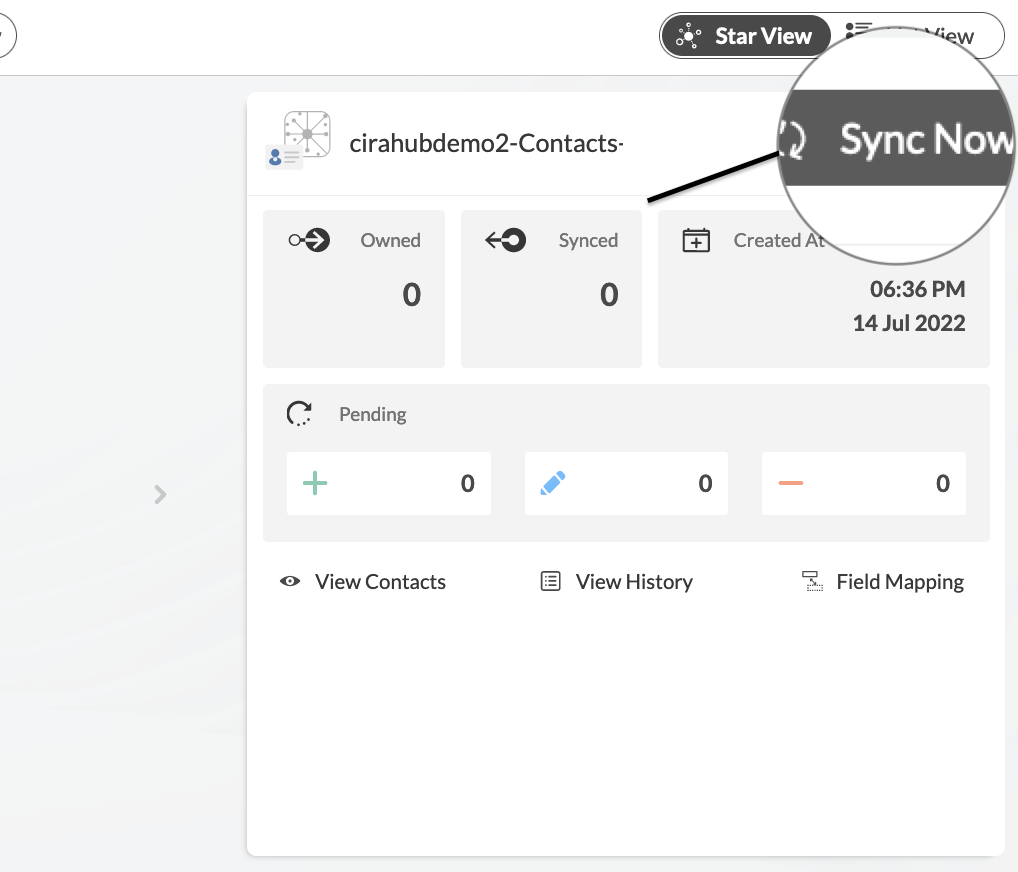
Más información sobre CiraHub.
CiraHub es una plataforma de sincronización bidireccional de contactos y calendarios compartidos para usuarios de Microsoft 365, Exchange Server y otras aplicaciones empresariales de Microsoft. El software está diseñado para facilitar a las personas que carecen de conocimientos informáticos la configuración de la sincronización de contactos y calendarios compartidos para su empresa. ¡Haga clic aquí y obtenga más información sobre cómo empezar la prueba gratuita de CiraHub hoy mismo!